win10摄像头不能开启的处理操作
时间:2022-10-26 13:17
现在很多朋友都还不会处理win10摄像头不能开启的问题,所以下面的这篇文章就分享了win10摄像头不能开启的处理教程,一起来看看吧!
win10摄像头不能开启的处理操作

1.点击打开开始菜单 - 电脑设置,打开电脑设置窗口。如下图所示
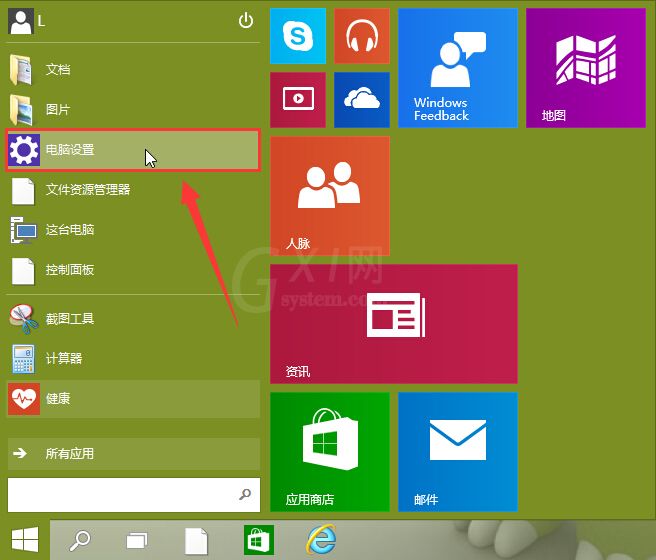
2.在打开的电脑设置窗口中,点击打开“隐私”项进入下一步操作。如下图所示
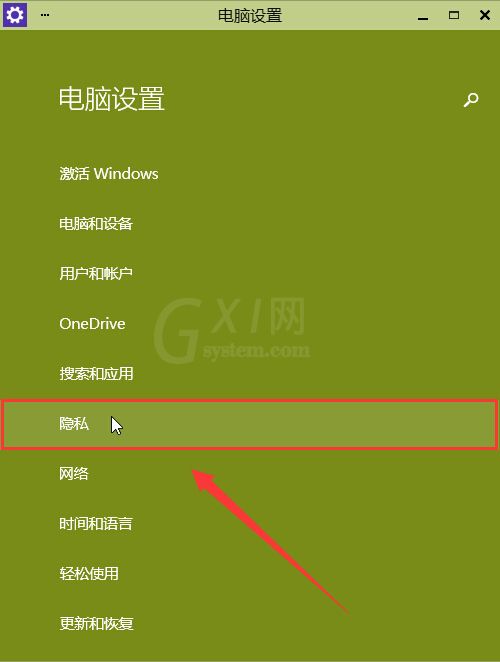
3.在隐私功能界面中,找到“摄像头”点击打开。如下图所示
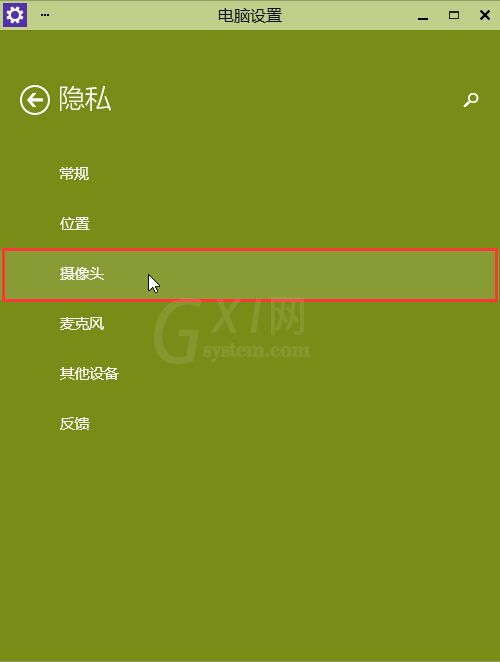
4.点击将允许应用使用我的摄像头开启,关闭电脑设置窗口完成操作。如下图所示
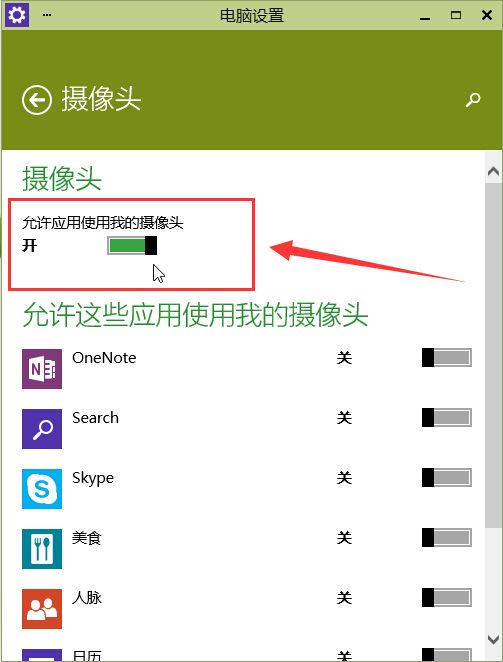
各位小伙伴们,看完上面的精彩内容,都清楚win10摄像头不能开启的处理操作了吧!



























